 作品づくりサポート
作品づくりサポート
【MakeCodeシリーズ①】fillコマンドとreplaceコマンド
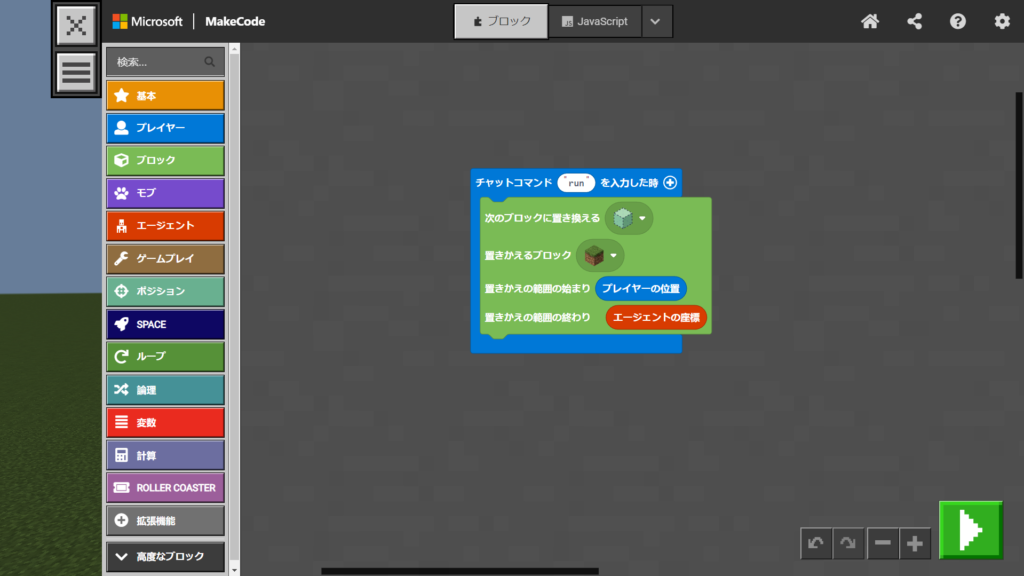
参加者からの質問や相談が多かった技術的な内容について、本記事で紹介していきます。
以下の注意事項を読んでから取り組んでみてください。
※本記事で紹介するサイトやサービスは公式アプリではございません。
※以下の手順は、執筆時点の情報としてご参考ください。
※紹介しているアプリケーションによって生じた一切の問題や損害に対して責任を負うことができません。
※紹介している手順におけるやり方で不具合等が出た場合、個別のご相談をお受けすることができません。
MakeCodeについて
Minecraftで遊んでいて
・地面一面のブロックを消したい
・広範囲の空間をブロックで埋めたい
・指定したブロックを違うブロックに置き換えたい といったことがあると思います。
「コマンドを打ち込んでやれば良いか」と思っても、自分が思い描くコマンドを探すのに時間がかかったり、いちいち目標の座標を確認してメモしたりと気にすることが多くて正直、面倒臭いですよね。
そこで今回は、覚えておくと楽に早く自分が行いたい操作ができるようになる「MakeCode(メイクコード)」について紹介したいと思います。
MakeCodeで行う「fillコマンド」
まずコマンドの説明として「fillコマンド」というものがあります。
内容としては、選択した座標の範囲内の指定したブロックだけを、別のブロックに丸ごと置き換えることができるコマンドです。直方体に指定した範囲を置き換えるイメージです。
クリエイティブインベントリより、モブスポーンエッグの中からAgentを選択します。
置き換えたい範囲のゴール位置にAgentを置きます。
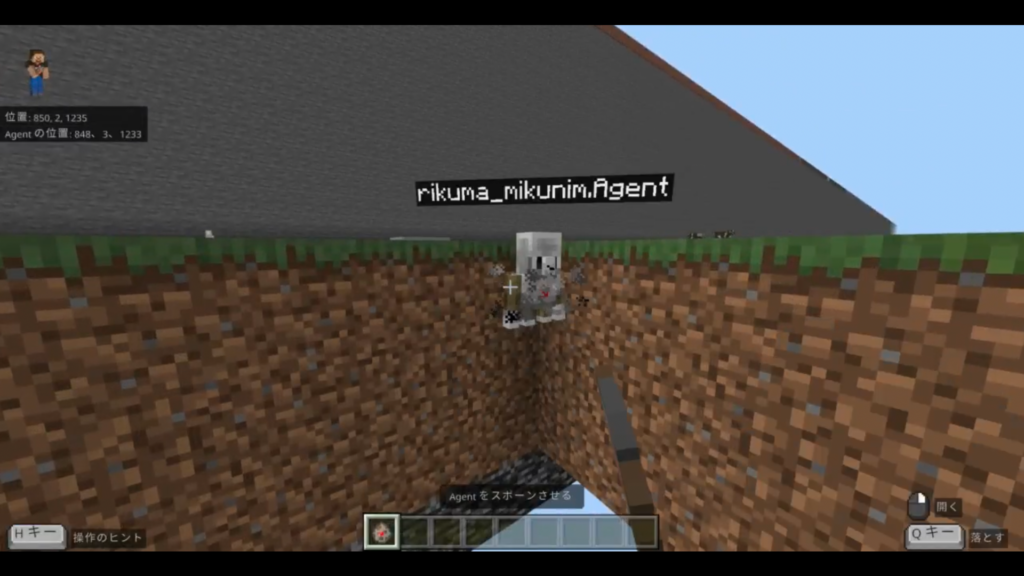
置き換えたい範囲のスタートに移動します。
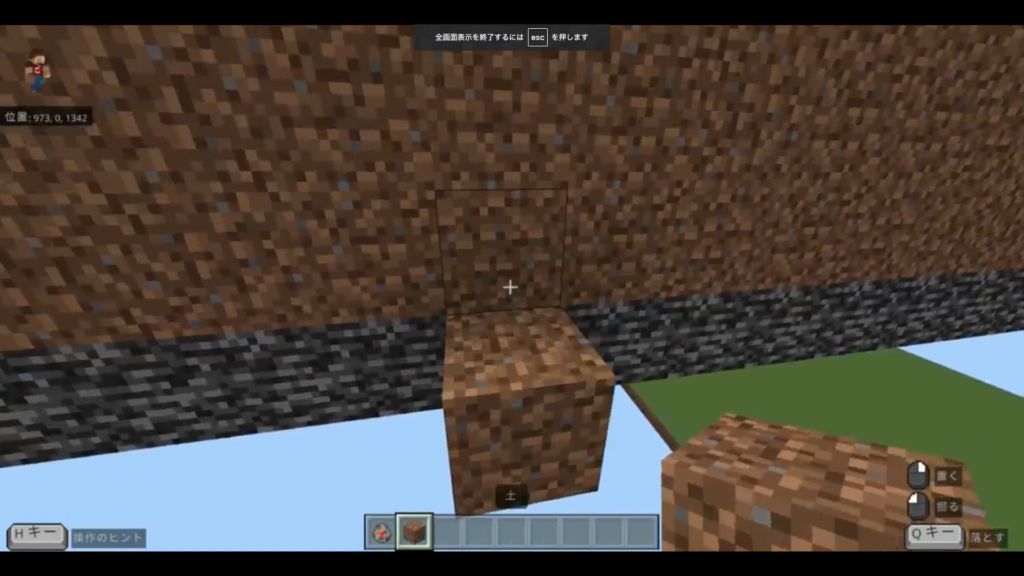
置き換えたい範囲のスタートの座標上でMakeCodeを開き、プロジェクトを作成します。
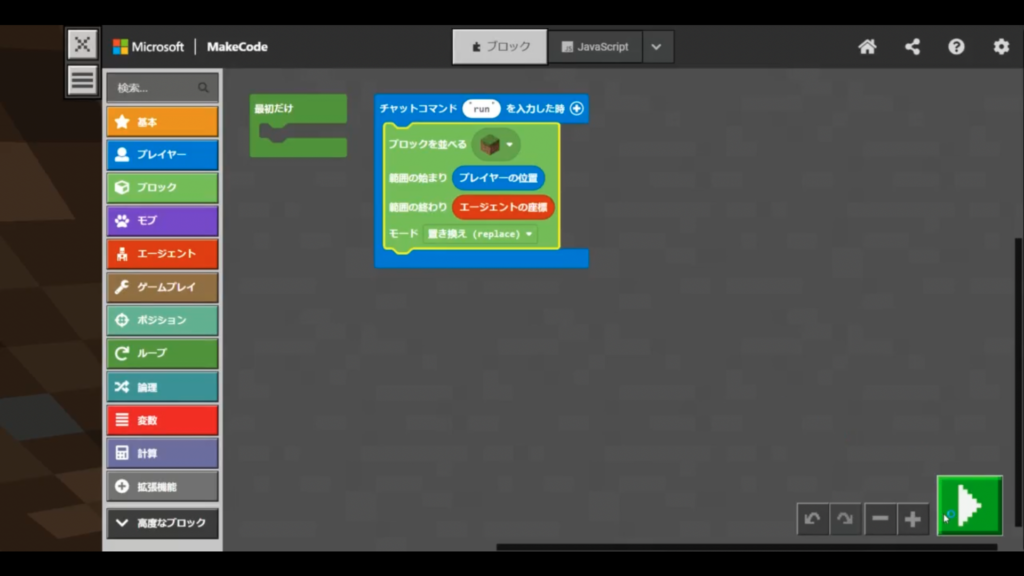
チャットコマンドを入力します(この場合は、run)
ちなみに、一度に広範囲を置き換えることは出来ません。
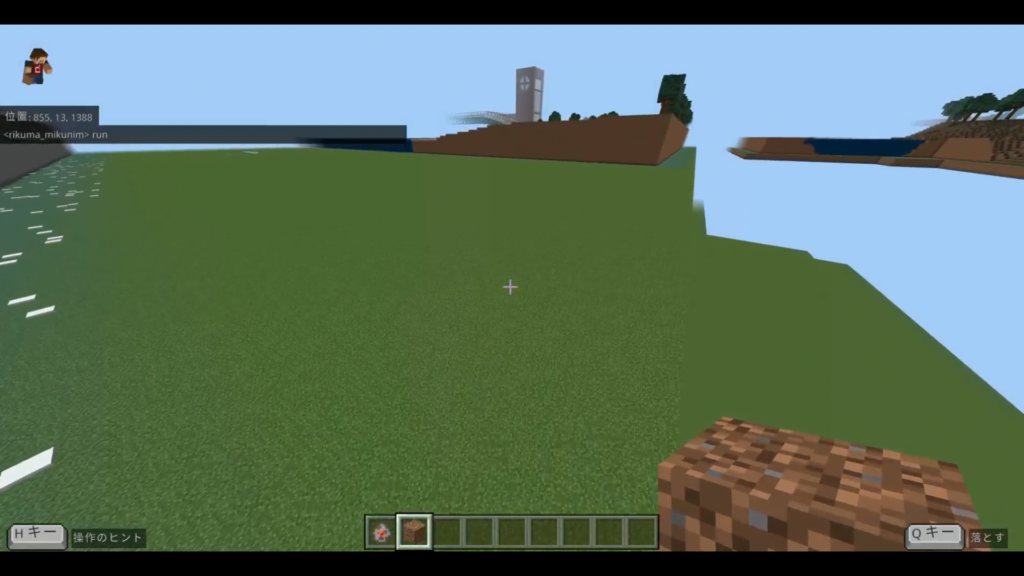
広範囲を置き換えたい場合は、全体を何回かに分割して置き換えてください。
指定した範囲のブロックを一度に消したい場合は、置き換えるブロックを空気ブロックにすると一度に消すことができます。
例)
ピースの「次のブロックに置き換える」は、変更後のブロック(今回は空気ブロック)のこと。
「置き換えるブロック」は、変更前のブロック(今回は草ブロック)を入れ込んでください。
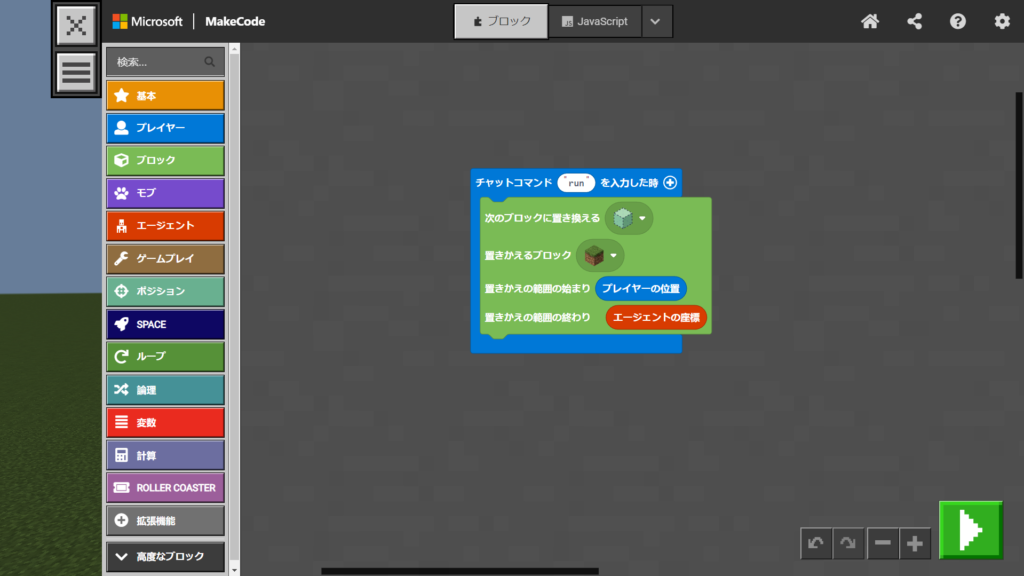
さいごに
MakeCodeでは、他にも建物の建築をAgentに手伝ってもらったり、さまざまな仕掛けをつくったりすることができます。
ぜひ自分でもいろいろ試して、効率良く作品づくりを進めてみてくださいね。
保護者や指導者の方々へ
MakeCodeは、子ども達が視覚的に理解しやすい「ビジュアルプログラミング言語」を採用しています。
MakeCodeでプログラミングに触れて興味が湧き、その後自分自身で言語を学び、もっと複雑なプログラミングに挑戦していく子もいます。
Minecraftカップに参加する中で、お子さんから「もっと早く建物をつくりたい」「プログラミングもやってみたい」といった声が上がりましたら、ぜひ本記事をすすめてみてください。
MakeCodeシリーズ
<執筆:松島 大智>

